top 명령어는 CPU 사용량 및 메모리 사용량을 확인할 수 있는 명령어입니다.
우선 Linux 환경에서 Terminal을 여시고 Command_ # top 를 입력하시면
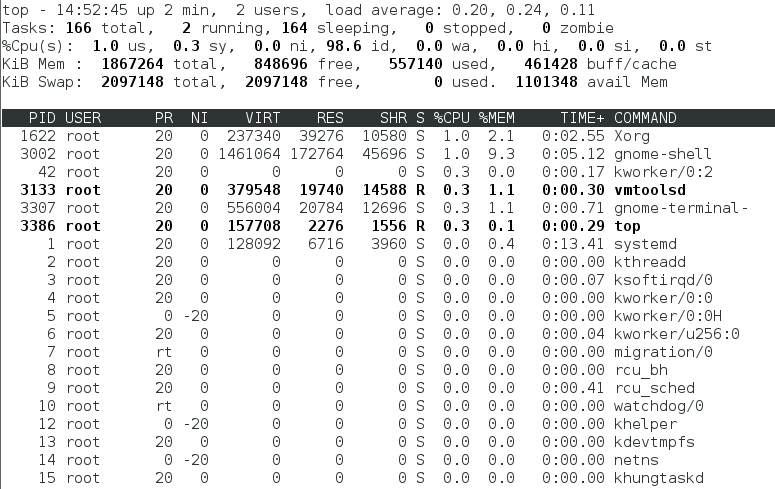
위와 같은 화면이 표출되게 됩니다.
이때, 중앙 선을 기준으로 위에는 빨간 박스는 OS 전체의 정보를 요약한 내용이며
중앙 선을 기준으로 아래의 파란 박스는 각 프로세스들의 정보 들이 표현됩니다.
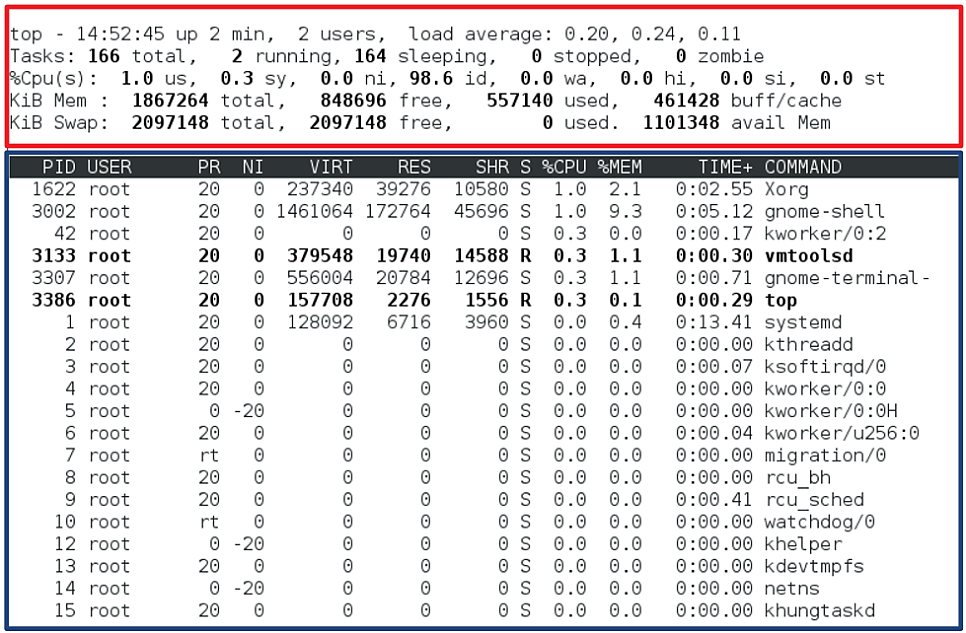
먼저 빨간 박스인 전체 요약 영역부터 알아보겠습니다
전체 요약 영역

알아보기 편하게 색으로 나누어 알아보겠습니다.
| System Time | Up Time | User Sessions | Load Average | ||||
| Tasks | |||||||
| CPU | |||||||
| RAM Memory | |||||||
| Swap Memory | |||||||
▶System Time
시스템 현재 시간
▶Up Time
OS가 켜져 있던 시간
▶User Sessions
현재 접속 중인 유저 세션 수
▶Load Average
CPU의 작업량
▶Tasks
현재 프로세스들의 상태
total: 전체 프로세스의 수
running: 동작 중인 프로세스의 수
sleeping: 대기 상태의 프로세스의 수
stopped: 종료된 프로세스의 수
zombie: 좀비 프로세스의 수
▶CPU
CPU 사용률
us: 유저 영역에서의 프로세스 CPU 사용률
sy: 커널 영역에서의 프로세스 CPU 사용률
ni: 프로세스의 우선순위 설정에 사용하는 CPU 사용률
id: 사용 중이니 않은 비율
wa: IO가 완료될 때까지 기다리고 있는 CPU 비율
▶RAM Memory
RAM Memory 사용률
total: 총 메모리 량
free: 사용 가능한 메모리 량
userd: 사용 중인 메모리 량
buff/cache: IO와 관련되어 사용되는 버퍼에 사용되는 메모리 량
▶Swap Memory
Swap Memory 사용률
total: 총 메모리 량
free: 사용 가능한 메모리 량
userd: 사용 중인 메모리 량
avail Mem: Swap 메모리를 사용하지 않고 사용할 수 있는 메모리 량
다음은 파란 박스인 각 프로세스들의 정보 영역에 대해 알아보겠습니다.
프로세스들의 정보 영역

▶PID
프로세스 ID
▶USER
해당 프로세스를 실행한 USER
▶PR
커널에 의해 스케줄링되는 우선순위
▶NI
PR에 영향을 주는 nice 값
▶VIRT
프로세스가 사용하는 총 메모리
▶RES
RAM에서 사용중인 메모리
▶SHP
다른 프로세스와의 공유 메모리
▶S
프로세스의 현재 상태
▶%CPU
프로세스가 사용하는 CPU
▶%MEM
RAM에서 RES가 차지하는 비율
▶TIME+
프로세스가 이용한 CPU 사용 시간
▶COMMAND
해당 프로세스를 실행한 커맨드
지금까지 Linus 환경에서의 top 명령어에 대해 간략히 알아보았습니다.
Linus 공부하시는데 조금이라도 도움이 되었으면 좋겠습니다.
감사합니다.
[출처] [Linux] 초심자를 위한 top 명령어 보는 법|작성자 티아이솔루션
답글 남기기